مع Windows 8/10 ، يأتي .NET Framework 4.5 مثبتًا بشكل افتراضي. نظرًا لأن .NET 4.5 هو ترقية موضعية 4.0 ، يمكنك تشغيل أي تطبيقات موجهة نحو .NET Framework 4.5 أو 4.0 تلقائيًا. هذا جيد ، ولكن ماذا لو كنت بحاجة إلى تشغيل البرامج التي تتطلب إصدارات أقدم من .NET Framework؟ ما أقل إصدار يمكنك تشغيله؟
في أنظمة التشغيل Windows 8/10 و .NET 3.5 و 3.0 و 2.5 تأتي مع نظام التشغيل ، عليك فقط تمكينه. هذا أمر رائع لأنك لست مضطرًا للذهاب وتنزيل .NET 3.5 من موقع Microsoft على الويب. في هذا المنشور ، سأوضح لك كيفية تمكين الإصدارات القديمة من .NET Framework في نظام Windows 8/10.
في نظام التشغيل Windows 8 ، انتقل أولاً إلى شاشة البدء وابدأ في كتابة "تشغيل Windows ... "وانقر على الإعداداتفي شريط" السحر ". يجب أن ترى خيارًا يسمى تشغيل ميزات Windows أو إيقافها.
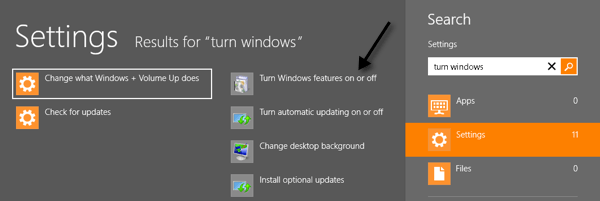
في نظام التشغيل Windows 10 ، ما عليك سوى النقر فوق ابدأ واكتب تشغيل ميزات النوافذواضغط على Enter.
سينبثق مربع حوار على سطح المكتب وسيكون الخيار الأول هو .NET Framework 3.5 (يتضمن .NET 2.0 و 3.0). ما عليك سوى المضي قدمًا وتحديد هذا المربع والذي سيؤدي إلى تثبيت هذه الميزات دون الحاجة إلى تنزيل أي شيء من الإنترنت.
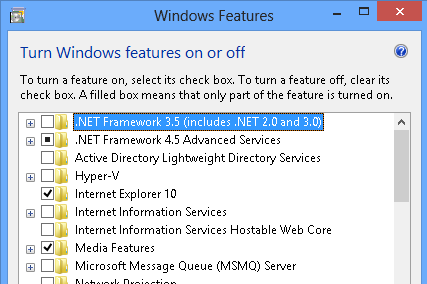
الإصدار الوحيد من .NET يكون الإطار الذي لا يأتي مع Windows 8/10 هو .NET Framework 1.1. إذا كنت تريد تثبيت ذلك ، فسيتعين عليك تنزيله من هنا:
https://www.microsoft.com/en-us/download/details.aspx؟id=26
يتم تثبيت .NET Framework 1.1 على Windows 8/10 ، لذلك يمكنك تشغيل التطبيقات المكتوبة لهذا الإصدار من إطار العمل. قد تحصل على تحذير بالتوافق عند تثبيته ، ولكن هذا الأمر يتعلق به. وإلا ، فيجب تثبيته وتشغيله بشكل جيد.
لاحظ أيضًا أن Windows 8/10 ذكي وإذا ذهبت لتثبيت تطبيق يحتاج إلى .NET Framework 3.5 ، فسيظهر مربع رسالة يسألك عما إذا كان إذا كنت تريد تثبيت هذه الميزة ، وهو نفس الشيء الذي قمنا به يدويًا أعلاه.
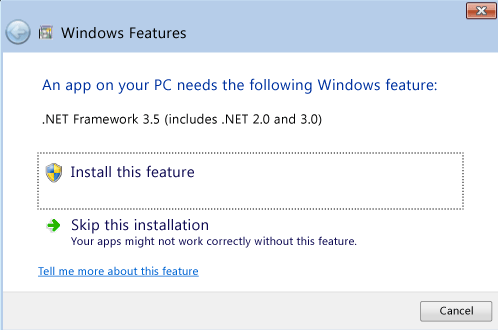
بالنسبة لهؤلاء الأشخاص الذين يرغبون في تثبيت .NET Framework على Windows Server 2012 ، إليك كيفية القيام بذلك.
1. انتقل إلى مدير الخادم ، وانقر على إدارةثم انقر على إضافة الأدوار والميزات. ثم انقر فوق التالي.
2. سترى شاشة تحديد نوع التثبيتوتريد تحديد التثبيت المستند إلى الدور أو الميزة على أساسوالنقر على التالي.
3. الآن على شاشة تحديد الخادم الوجهة، اختر الخادم الهدف وانقر فوق التالي.
4. سترى شاشة تحديد أدوار الخادموستحتاج إلى النقر على التالي مرة أخرى.
5. أخيرًا ، في شاشة Select features ، يمكنك تحديد المربع لـ ميزات .NET Framework 3.5.
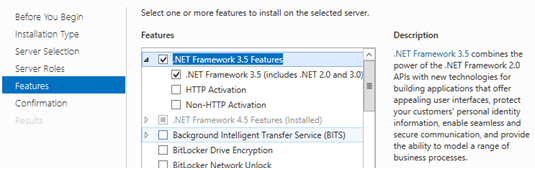
Whew ! هذه عملية طويلة ، ولكن هذه هي الطريقة التي تقوم بها بها على Windows Server 2012. شيء آخر يجب ملاحظته هو أنه في حالة ترقية Windows 7 أو Windows Server 2008 R2 إلى Windows 8/10 أو Windows Server 2012 ، يتم تمكين .NET Framework 3.5 تلقائيًا. هذا عن ذلك. استمتع!